Topp 6 apper for en bedre tilpasset ROM-blinkende opplevelse
Miscellanea / / February 11, 2022
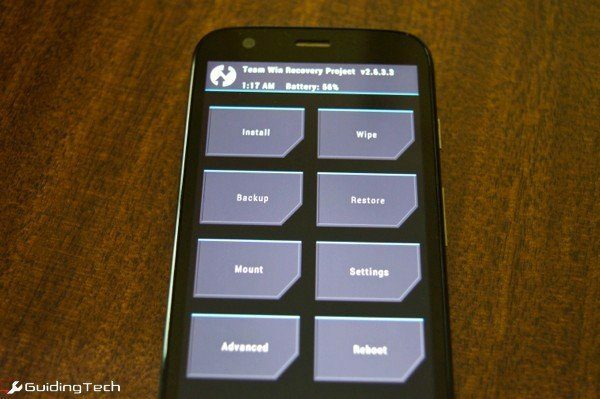
Hvis du er en Android-entusiast, kjører du sannsynligvis en tilpasset ROM akkurat nå. Selv om det er kjempebra, er prosessen det tar å komme dit sjelden like morsom. Problemet forverrer seg bare hvis du er det folk kaller en "hyppig blinker". Men om du bare flasher nye ROM-er nå og da, eller du liker å konsekvent oppdatere telefonen med de nyeste ROM-ene, er du godt klar over prøvelsene og prøvelsene som kreves for å komme dit.
Først må du laste ned de riktige filene, deretter overføre dem til telefonen, laste ned Gapps (Google-apper), sikkerhetskopiere gjeldende ROM og apper, starte opp i gjenoppretting og til slutt flash den. Men fortsatt er arbeidet ditt ikke gjort. Deretter må du starte opp, logge på og gjenopprette appene dine. Hvis du gjør dette omtrent en gang i måneden, er det håndterbart, og det kan til og med være morsomt.
Men avhengig av toleransenivået ditt, kan blinking raskt bli irriterende. Tiden din kan brukes bedre til å leke med de kule funksjonene på den nye ROM-en din. Så hvis du er en hyppig blinker som ønsker å gjøre ting litt enklere for seg selv, sjekk ut de 6 appene nedenfor.
1. CM-oppdatering
CM Updater kommer installert med hver moderneCyanogenMod ROM. Du finner den ved å gå inn Innstillinger -> Om telefonen -> CyanogenMod-oppdateringer. Avhengig av enhetens stabilitet med CM og din personlige frekkhet, kan du finne nye nattblader å laste ned hvert par dager. Nattbygg er klassifisert som ustabile, men det hindrer ikke flertallet av blinkere fra å bruke dem, spesielt Android-entusiaster. Hvis du foretrekker å være mer på den sikre siden, velg Øyeblikksbilde eller Milepæl (M) utgivelser.

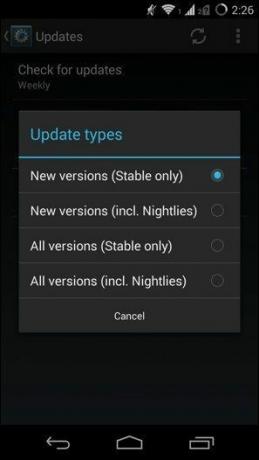
Velg typen oppdateringer du leter etter Oppdateringstyper og trykk deretter Se etter oppdateringer. Du vil se en liste over de nyeste utgivelsene. Trykk på knappen på høyre kant av utgivelsesnavnet for å laste det ned. Når den er lastet ned, trykk på den samme knappen for å blinke den. CM tar seg av blinking på egen hånd. Dette betyr at du ikke trenger å utføre gjenopprettingen selv. I løpet av et par minutter vil du ha en oppdatert ROM.
Mens nattblader stort sett inneholder feilrettinger (og sjelden store feil), kommer de vanligvis ikke med noen større funksjonsutgivelser. Men hvis du roter rundt, vil du finne noen små perler her og der.
Hva er det godt for? Lar deg enkelt oppdatere din CyanogenMod ROM.
2. ROM-behandler
ROM-behandler, hvis den støtter enheten din fullt ut, er den beste programvaren en flasher kan ha. Ikke bare vil den oppdatere ClockworkMod-gjenoppretting for deg – den vil gjøre ting som å laste ned nye ROM-er, flashe dem, til og med sikkerhetskopiere din nåværende ROM eller gjenopprette gamle direkte fra appen. Når du har valgt alternativene, vil appen automatisk starte på nytt til gjenoppretting og utføre tildelte oppgaver uten å be om hjelp fra din side.
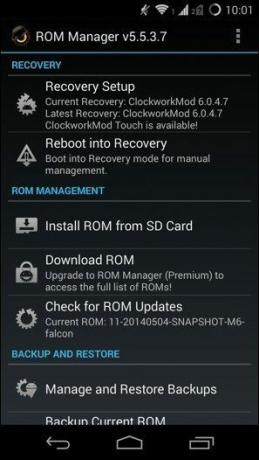
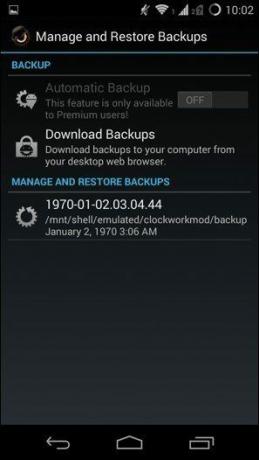
Gratisversjonen er annonsestøttet med begrensede funksjoner. Pro-versjonen gir deg en førsteklasses liste over nedlastbare ROM-er og tilbyr til og med delta-oppdateringer. Med disse, i stedet for å laste ned hele ROM-filen, laster du kun ned endringene.

Gratisversjonen av appen er flott for å lage og administrere sikkerhetskopier for hele systemet ditt. Den lar deg til og med overføre sikkerhetskopier til PC-en trådløst. Hvis du bruker CWM, er Rom Manager den beste måten å holde gjenopprettingen oppdatert på.
Hva er det godt for? Tilbyr en brukervennlig GUI-måte å gjøre ting på, som vanligvis betyr å hjelpe med oppstart i gjenopprettingen.
3. ROM-installasjonsprogram
ROM-installasjonsprogram fortsetter der den gratis ROM Manager-appen slapp. Hvis du er en hyppig blinker, har du sannsynligvis hørt om GOO.im og har muligens kjøpt mange av ROM-ene dine fra GOOs servere. Siden GooManager, den tilknyttede appen, stoppet utviklingen, har mange av funksjonene blitt integrert i ROM Installer. Du kan søke etter ROM-er, laste ned og installere dem alle fra appen.


ROM Installer er en relativt ny app og støtter ikke mange enheter for ROM-nedlastinger og -installasjoner (inkludert min Moto G). Men hvis du har en Nexus-enhet eller et flaggskip, det burde ikke være noe problem.

Den har også støtte for nedlasting av Gapps. Anmeldelser for ROM Installer har blitt delt i to så langt. Når det fungerer, er det kjempebra, men hvis telefonen din ikke støttes for å høste alle fordelene, er den ubrukelig. Gi det en sjanse, hvis det ikke fungerer, er det alltid et avinstalleringsalternativ.
Hva er det godt for? For å tilby ROM Managers premiumfunksjoner gratis.
4. Gapps Manager
Hvis du foretrekker å oppdatere/installere ROM-er på den gamle måten, det vil si å starte opp i gjenopprettingen og velge alternativene manuelt, må du også laste ned ROM-filen og Gapps på egen hånd. Å finne Gapps i disse dager blir mer komplisert, fordi hver mindre utgivelse av Android trenger et nytt sett. Da må du også velge de essensielle Gapps, mediumpakken og alle de andre appene. Totalt tar disse opp mer enn 200 MB.
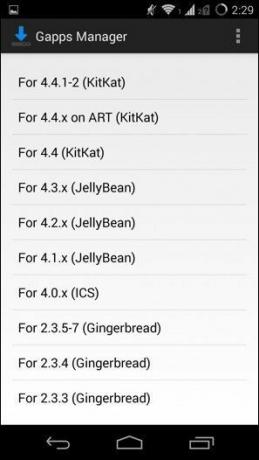
Hvis du allerede bruker apper som ROM Installer, har de en funksjon for å laste ned de nyeste Gapps. Men hvis du av en eller annen grunn leter etter et dedikert alternativ, sjekk ut dette Gapps Manager app.
Hva er det godt for? For å være en no-nonsense nedlastingsapp for Gapps (Google-apper).
5. Flashify
Flashify er et annet alternativ til ROM Manager og ROM Installer og har etter min mening et logisk utformet grensesnitt som generelt er enklere å bruke. Hvis du er nybegynner, er Flashify et flott sted å starte. Jeg har brukt den til å flashe CWM-gjenoppretting (.img) over TWRP, og den gjorde det uten problemer.
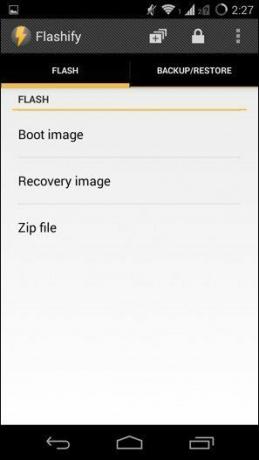

Du kan gjøre alle de vanlige tingene som flash-kjerner, ROM-er, tørke cache og data, sikkerhetskopiere/gjenopprette (til og med til skyen) og mye mer. Mange premiumfunksjoner krever kjøp i appen for å låse opp, men gratisappen bør være tilstrekkelig for de fleste brukere.
Hva er det godt for? For å være en lett-å-bruke blinkende app som dekker det grunnleggende.
6. Titanium backup
Ingen hyppige blinkers verktøysett er komplett uten Titanium backup. Blinker forskjellige ROM-er, prøver ut nye funksjoner; alt dette er den morsomme delen. Holde sikkerhetskopier, installere apper på nytt, sørge for at du ikke mister data og gjøre alt dette på en rask og enkel måte, nå er ikke den delen så morsom.
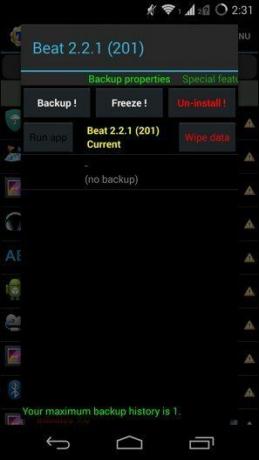

Her vil Titanium Backup hjelpe deg. Du kan sette sammen sikkerhetskopierings- og gjenopprettingsapper, inkludert dataene deres. Du kan også sikkerhetskopiere elementer på systemnivå som Wi-Fi-innstillinger og SMS. Hvis du oppgraderer til pro-versjonen (som, hvis du bytter ROM annenhver dag, bør du virkelig) du får en rask måte å gjenopprette apper på, og du kan også sikkerhetskopiere appene dine til skyen, noe som sparer deg for noen rom.
Hva er det godt for? For å redde baken når det gjelder sikkerhetskopiering og gjenoppretting av apper.
Hvordan ROM?
Hva bruker du til å administrere prosessen med å installere nye ROM-er nå og da? Gi oss beskjed i kommentarene nedenfor.



